XDM, Xtreme Download Manager o poder de gerenciar download.
Muitos dos usuários de Windows gostam de fazer download de arquivos na internet e a sua maioria usam programas que prometem acelerar seu download e que na sua maioria são pagos. Posso dar o exemplo de um Gerenciador de Download muito famoso no mundo Windows que se chama Internet Download Manager ou IDM para os mais conhecidos.
Ele é sim, um ótimo gerenciador de download e sim, já usei muito e na sua maioria das vezes com o famoso “crack” para poder usar todos os recursos do programa. Só que hoje em dia ao usar Linux, fui em busca na internet no famoso Google por um programa similar a ele só que pra Linux e pra falar a real, até achei alguns que são pagos que são multi plataformas como o FlareGet. 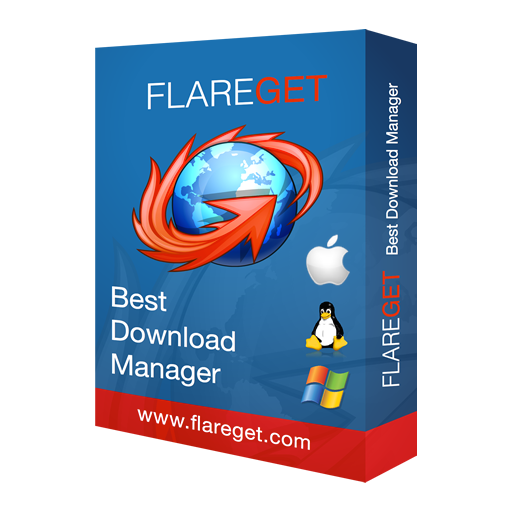
Este segundo citado acima é também muito bom e sua licença é anual e você paga um valor em dolar e, que aqui para os brasileiros vai sair um pouco caro se formos converter as moedas. Até que encontrei o XDM (Xtreme Download Manager) que faz tudo, mas tudo mesmo que o IDM faz e com uma pequena vantagem, grátis. 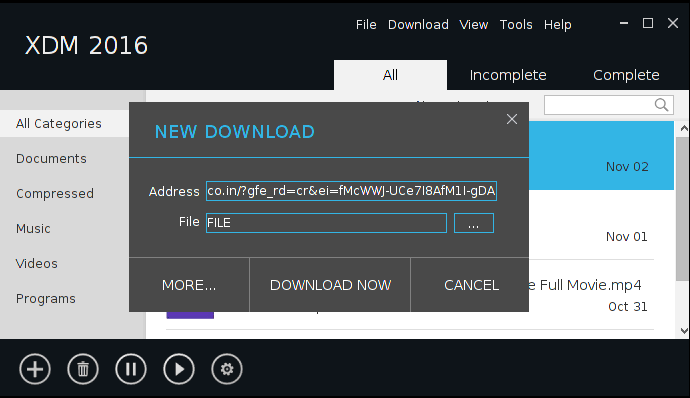
Quando encontrei o XDM não imaginei que ele poderia fazer muito ao gerenciar os download e, pra minha surpresa o programa é bom, mas muito bom. Sua interface é bem simplista, tem opção para adicionar a sua extensão nos mais famosos navegadores para que assim, faça o monitoramento dos mesmos. Eu simplesmente me surpreendi com tanta funcionalidade e com a chance de usar o nosso idioma em Português Brasileiro.
Já elogiei muito o XDM e vamos pra parte que interessa, sua instalação.
Você vai precisar ir no site oficial dele que está aqui neste link
“Visitar Site”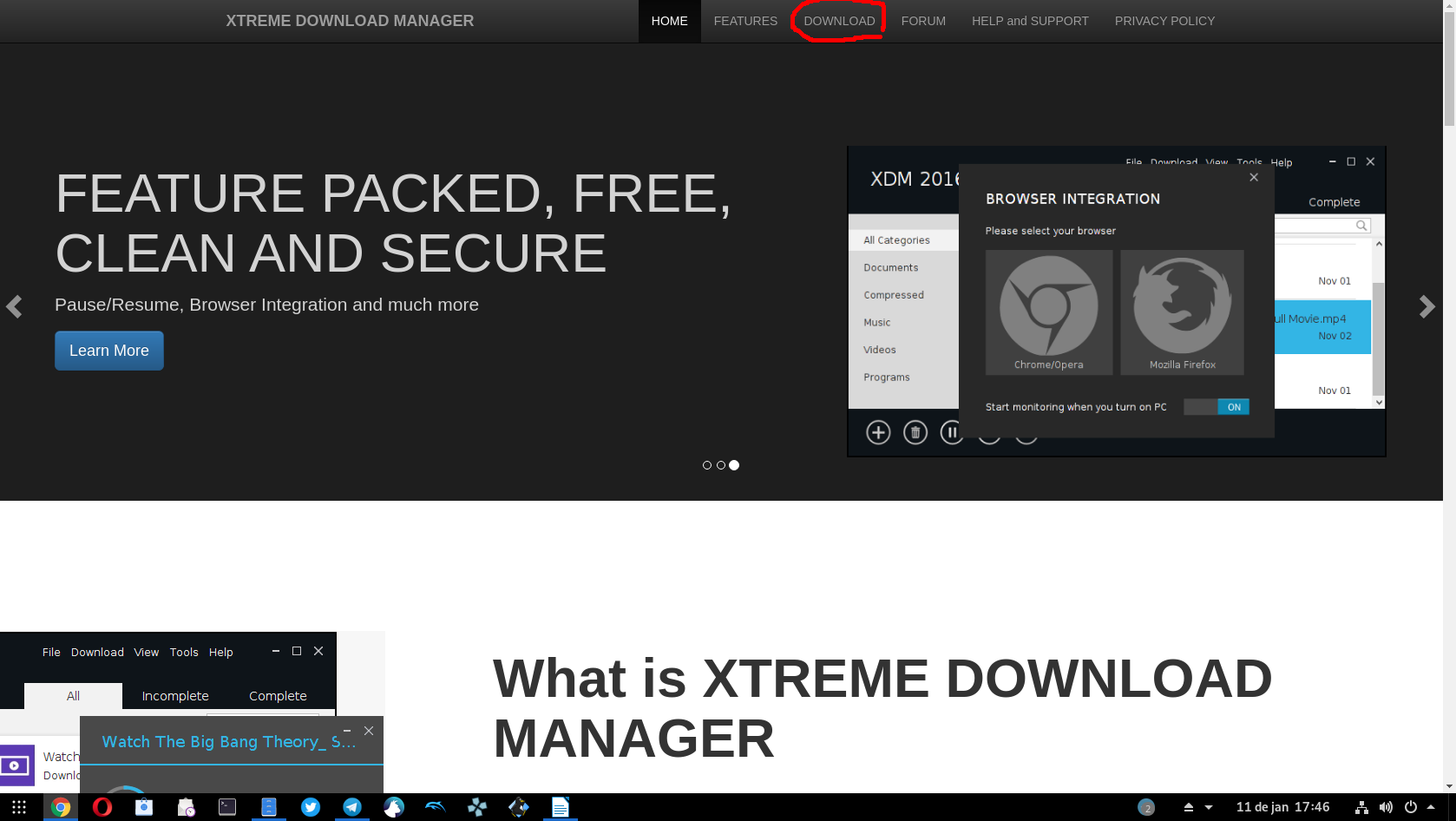
vai clicar em download, e você verá que ele também é multi plataforma, pois roda em todos os sistemas operacionais de PC. Eu fiz o download da versão em 64 bits. 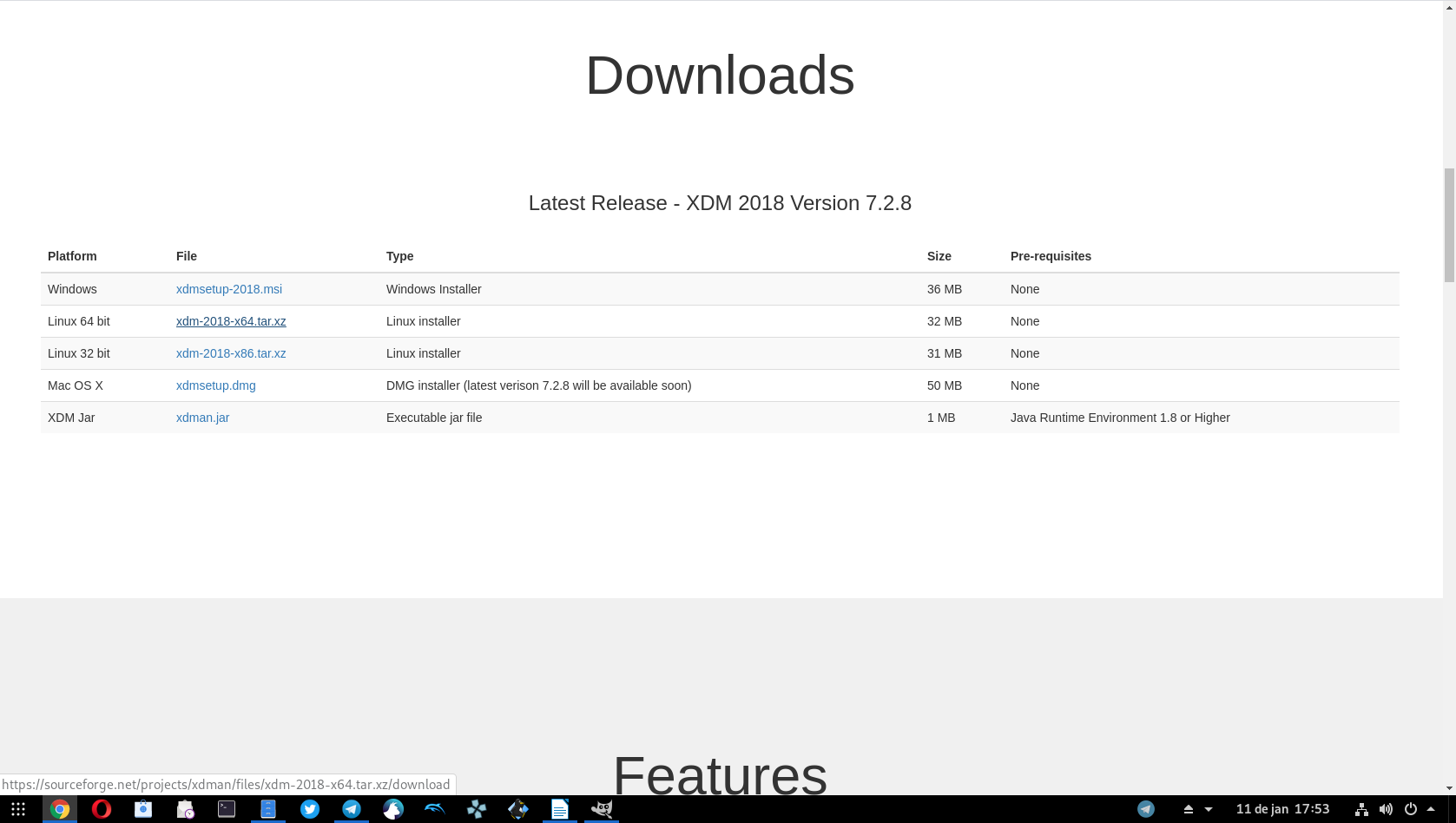
Como é um arquivo compactado, cliquei com o botão direito do mouse e mandei extrair aqui. E dentro da pasta tem dois arquivos que são: install.sh e readme.txt
No meu caso que uso o Fedora 31, quando eu clico dentro da pasta com o botão direito do mouse tem a opção de abrir no terminal e abri a pasta pelo terminal.
Apliquei o seguindo comando sudo ./install.sh
Apertei o “Enter”, coloquei minha senha de administrador e deixei o programa instalar.
Depois cliquei no icone de programas e estava lá o icone do XDM, azulzinho e bonitinho.
Ao abrir ele, você vai ver que ele pede pra você escolher qual navegador você quer que ele incorpore sua extensão. Tipo quando o IDM também fazia e é a mesma coisa. Eu sempre escolho o Google Chrome, pois é o que uso para fazer downloads de programas e arquivos.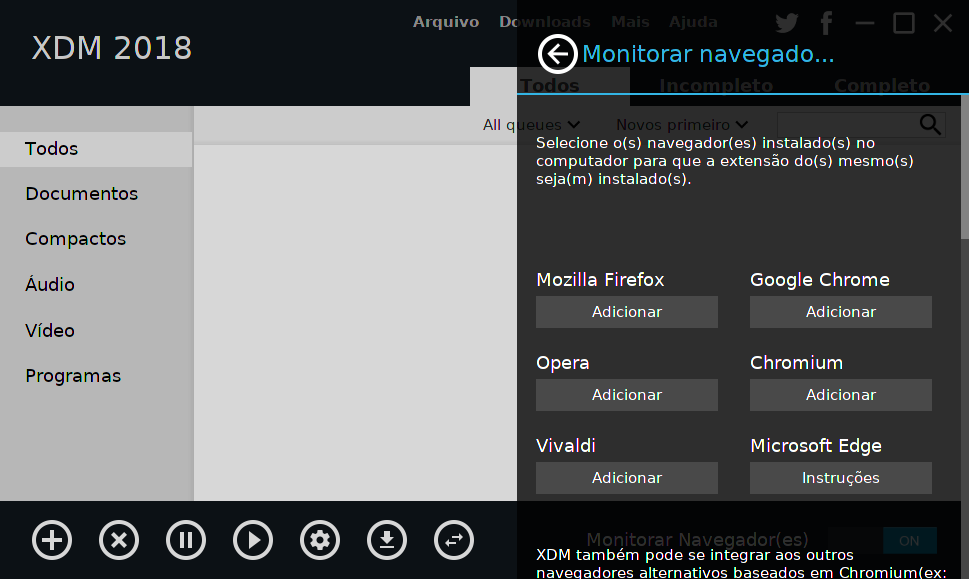
Comentários
-
Boa Informação.
0
Salas de discussão
- 731 Todas as salas de discussão
- 5 Eventos
- 410 Fedora
- 7 CoreOS
- 141 Spins
- 11 CINNAMON
- 29 GNOME
- 66 KDE
- 10 LXDE
- 4 LXQT
- 13 MATE
- SOAS
- 3 XFCE
- 13 Server
- 84 Workstation
- 34 SilverBlue
- Atomic
- 3 Labs
- ARM®
- 3 Segurança
- 7 Servidores
- 223 Tutoriais
- 6 Críticas e Sugestões
- 16 Novidades e anuncios
- 5 CentOS
- 18 Games
- 31 Hardware
- 9 Linguagens de programação

